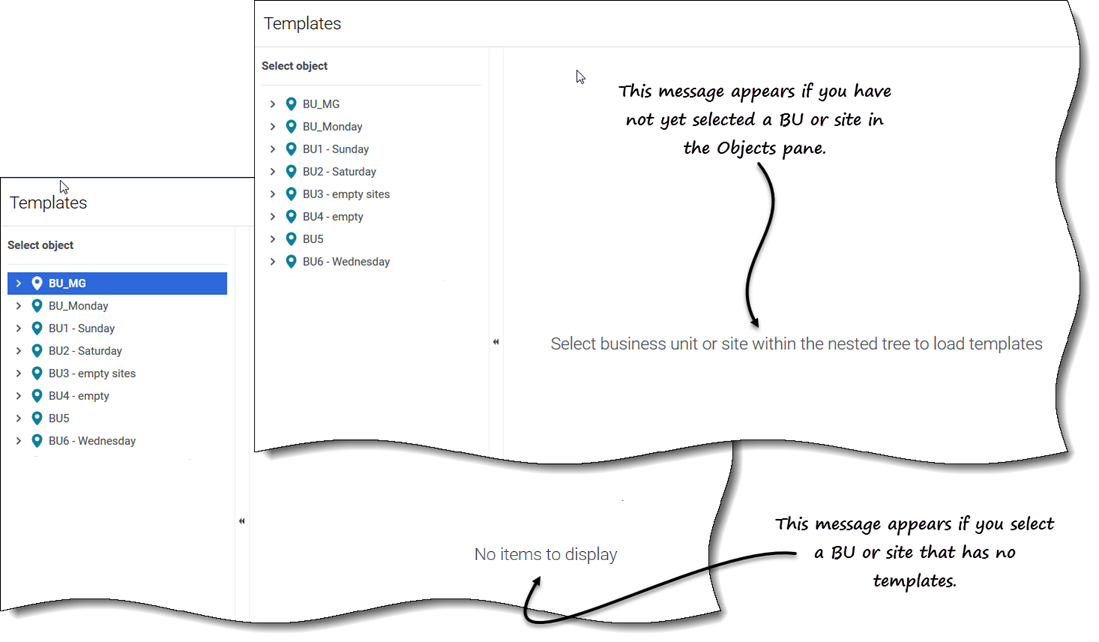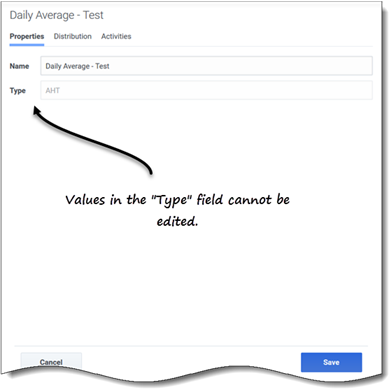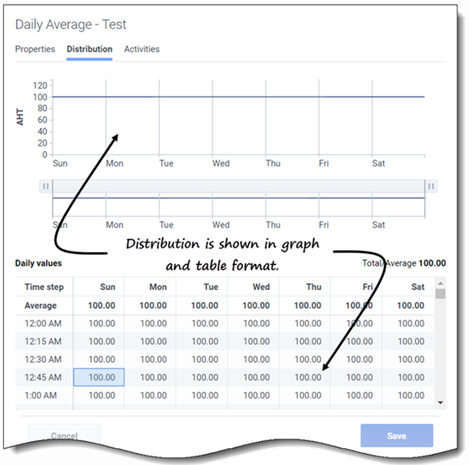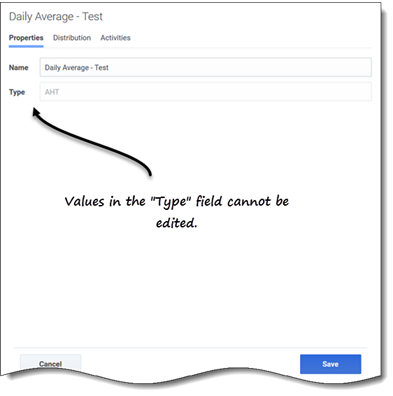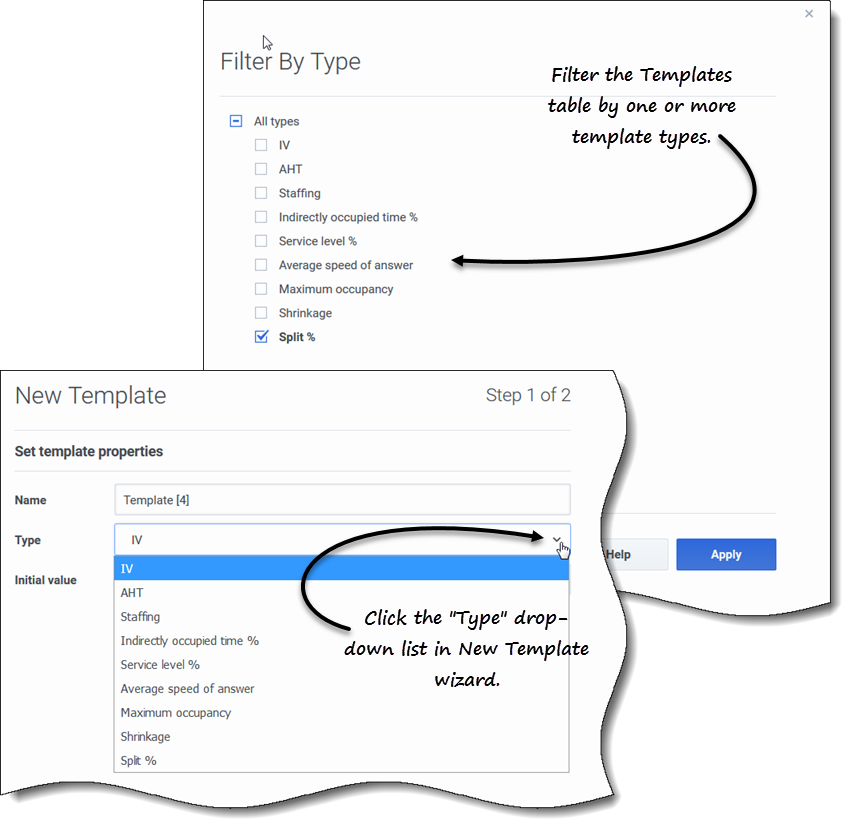Contents
Modèles
Les modèles de prévision de WFM vous aident à créer des prévisions pour des sites ou des unités commerciales qui disposent de peu de données historiques, voire d'aucune donnée. En outre, il existe d'autres utilisations des modèles. Par exemple, vous pouvez créer des modèles pour des exigences de service comme la vitesse de réponse moyenne (VRM) et le niveau de service (NS). Dans ces cas, les modèles de prévision sont utilisés pour appliquer différentes valeurs pour différentes périodes du jour, au lieu d'utiliser une seule valeur pour la journée entière.
Utilisez les fonctionnalités de modèles de prévision pour :
- Sélectionner et gérer les modèles de prévision.
- Modifier les valeurs et les paramètres des modèles.
- Afficher des valeurs de modèle dans un graphique.
- Ajouter ou supprimer des activités dans des modèles.
- Créer des modèles.
- Créer des modèles à partir de données existantes.
Lorsque vous créez des modèles, vous pouvez copier et coller des données entre une grille et une feuille de calcul. Par exemple, vous pouvez copier et coller à partir d'une vue Volumes du scénario ou d'une vue Personnel du scénario.
Ouverture de la vue Modèles
Vous pouvez créer, modifier, filtrer et supprimer des modèles de prévision dans le module Prévision de WFM en sélectionnant Prévision > Modèles.
Lorsque vous ouvrez cette vue, il est possible que vous ne voyiez initialement aucun modèle répertorié (voir la figure). WFM affiche une liste de modèles associés uniquement après que vous avez sélectionné une unité commerciale ou un site dans le volet Objets.
S'il n'existe aucun modèle pour l'objet sélectionné, vous verrez le message Aucun élément à afficher. Créez un modèle pour l'objet sélectionné ou choisissez un autre objet pour afficher ses modèles.
Utilisation de la vue Modèles
La vue Modèles est divisée en trois volets.
Le volet Objets affiche une liste hiérarchique des unités commerciales et des sites de l'entreprise. Dans ce volet :
- Sélectionnez une unité commerciale ou un site (en cliquant sur la flèche > à côté de l'unité commerciale) pour afficher une liste de modèles pour l'objet sélectionné.
Le volet Modèles affiche le nom de l'unité commerciale ou du site sélectionné et un tableau contenant ses modèles. Dans ce volet :
- Sélectionnez un modèle pour afficher ses onglets dans le volet Données.
- Créez un nouveau modèle. Cliquez sur Nouveau modèle dans la barre d'outils.
- S'il n'y a aucun modèle pour l'objet sélectionné, le message Aucun élément à afficher apparaît au milieu du volet.
- Supprimer des modèles. Cochez les cases pour sélectionner un ou plusieurs modèles et cliquez sur Supprimer dans la barre d'outils.
 Filtrez la liste des modèles pour afficher uniquement les types de modèles que vous souhaitez voir.
Filtrez la liste des modèles pour afficher uniquement les types de modèles que vous souhaitez voir.- Utilisez les commandes de pagination pour parcourir les listes de modèles comportant plusieurs pages.
Le volet Données affiche trois onglets : Propriétés, Distribution et Activités. Dans ce volet :
- Affichez les paramètres et les commandes de l'un des trois onglets ou modifiez leurs paramètres.
- Vous trouverez une description des paramètres des onglets ci-dessous.
Explication des données du modèle
Vous pouvez afficher et modifier les données du modèle à l'aide des trois onglets suivants :
Onglet Propriétés
L'onglet Propriétés contient deux champs :
- Nom—Nom du modèle de prévision.
- Type—Type de modèle. Vous choisissez le type de modèle lorsque vous créez des modèles. Vous ne pouvez pas modifier ce champ.
Le champ Nom peut être modifié. Entrez simplement le nouveau nom et cliquez sur Sauvegarder.
Onglet Distribution
L'onglet Distribution affiche les valeurs d'un modèle de prévision pour une période de 7 jours dans forme de graphique et de tableau.
Pour régler l'intervalle de temps affiché dans le graphique, utilisez les curseurs horizontaux.
Le graphique s'ajuste pour n'afficher que les jours sélectionnés (jusqu'à un minimum de 1 jour) et les divise en intervalles de temps en fonction du nombre de jours affichés.
Dans la grille, utilisez la barre de défilement verticale pour afficher les colonnes et les lignes suivantes :
- La colonne Intervalle de temps est divisée en intervalles de temps de 15 minutes.
- Les colonnes restantes affichent les jours de la semaine.
- La ligne du haut indique la valeur quotidienne Total ou Moyenne pour chaque jour de la semaine selon le type de modèle que vous avez sélectionné.
- La valeur quotidienne Total/Moyenne est affichée à l'extrême droite, au-dessus du tableau.
Ces cellules de la grille peuvent être modifiées. Entrez simplement de nouvelles valeurs et cliquez sur Sauvegarder.
Onglet Activités
L'onglet Activités affiche les activités associées à un modèle de prévision dans un format hiérarchique.
Cliquez sur la case tout en haut pour sélectionner toutes les activités du site.
La sélection des activités peut être modifiée dans cet onglet. Cochez ou décochez simplement une ou plusieurs cases et cliquez sur Sauvegarder.
Sélection d'un type de modèle
Vous sélectionnez le type de modèle lorsque vous créez des modèles. Assurez-vous d'utiliser des valeurs acceptables pour chaque type.
Vous pouvez filtrer la grille Modèles selon les types de modèle suivants :
- VI—Représente les volumes d'interactions en nombre d'interactions par intervalle de temps.
- Lorsque vous enregistrez des VI ou des TTM historiques pour une activité multisite comme modèle, seules les données de l'activité multisite sont enregistrées, et non la somme des activités sous-jacentes.
- TTM—Représente le temps de traitement moyen en secondes. Voir la description du VI ci-dessus.
- Personnel—Représente le nombre d'agents (équivalents en temps plein) à planifier pour chaque intervalle de temps.
- Ce nombre peut être calculé par WFM (Personnel calculé) ou défini par l'utilisateur (Personnel requis); vous pouvez également utiliser à la fois les valeurs calculées et requises d'une prévision. Voir ce conseil.
- % de temps indirectement occupé—Représenté en pourcentage. Voir ce conseil.
- Niveau de service %—Représenté en pourcentage. Voir le conseil à la fin de cette rubrique.
- Vitesse de réponse moyenne—Représentée en secondes. Voir ce conseil.
- Occupation maximale—Représente le temps d'occupation maximal de l'agent en pourcentage.
- Réduction—Représente la quantité de réduction ou de frais généraux en pourcentage.
- % division—Représente la façon dont les activités multisites sont divisées en pourcentage.
Plage de valeurs acceptable dans les modèles
| Type de modèle | Valeurs acceptables |
|---|---|
| Volumes d'interactions (VI) | 0 à 999999999 |
| Temps de traitement moyen (TTM) | 0,00 à 999999999,99 |
| Personnel | 0 à 999999999 |
| % de temps indirectement occupé | 0,01 à 99,99 |
| Niveau de service % | 0,01 à 100 |
| Vitesse de réponse moyenne (VRM) | 0,01 à 999999999,99 |
| Occupation maximale (%) | 0,01 à 100 |
| % de réduction | 0,00 à 99,99 |
| % division | 0,00 à 100,00 |